카테고리 선택하기
사용자는 App Store 및 Mac App Store의 카테고리를 통해 자신이 원하는 새로운 앱을 찾을 수 있습니다. 앱에 가장 정확하고 효과적인 카테고리를 선택하는 방법을 알아보십시오.
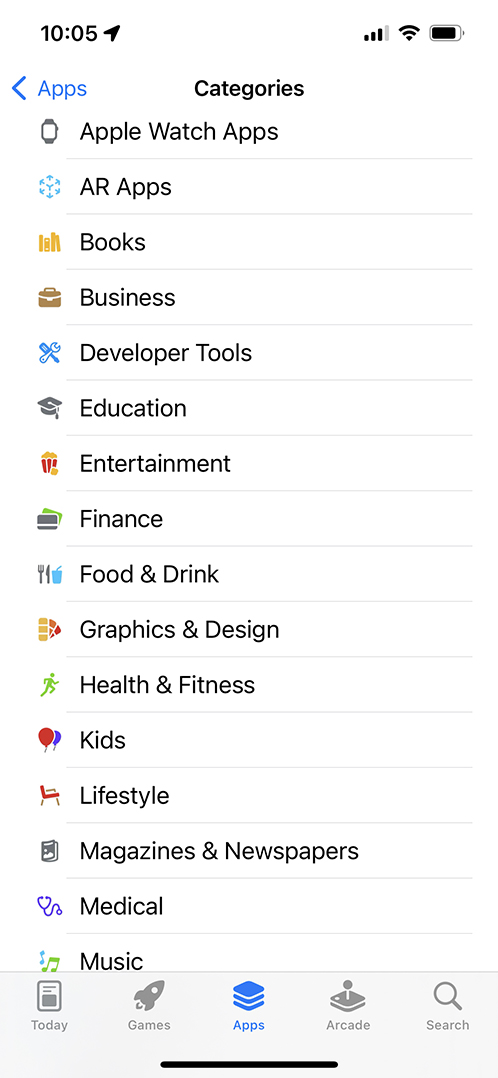
사용자는 App Store 및 Mac App Store의 카테고리를 통해 자신이 원하는 새로운 앱을 찾을 수 있습니다. 앱에 가장 정확하고 효과적인 카테고리를 선택하는 방법을 알아보십시오.
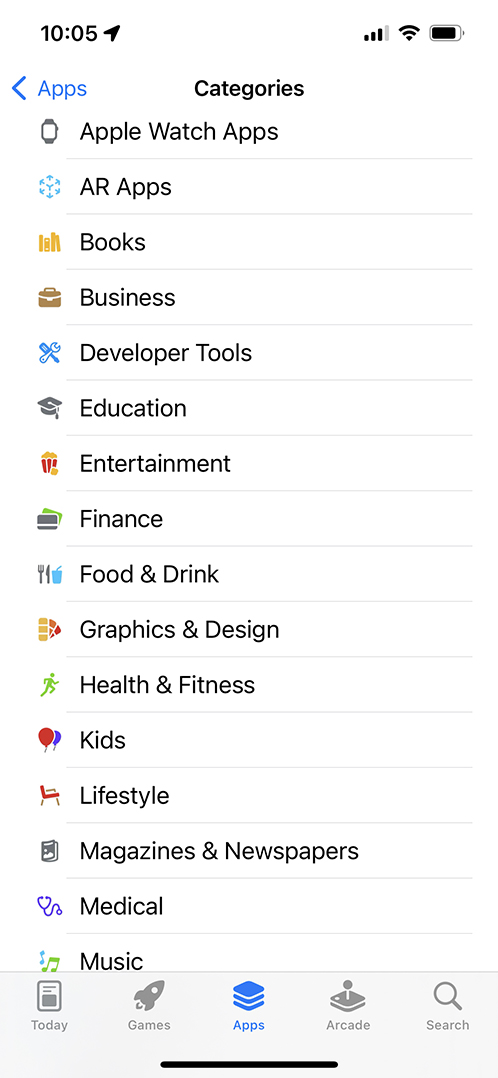
앱에 두 가지 카테고리, 즉 기본 및 보조 카테고리를 할당할 수 있습니다. 기본 카테고리로 선택하는 범주는 App Store에서 앱의 발견 가능성을 높이는 데 특히 중요합니다. 기본 카테고리는 사용자가 App Store에서 검색하거나 검색 결과를 필터링할 때 앱이 표시되는 카테고리로, 해당 카테고리에 의해 iPhone 및 iPad용 App Store에서 앱 탭 또는 게임 탭 중 어디에 표시될지가 결정됩니다.
Mac 앱의 경우 기본 카테고리로 선택하는 범주는 사용자가 Mac App Store에서 검색하거나 검색 결과를 필터링할 때 앱이 표시되는 카테고리로, macOS 10.14 이후 버전의 Mac App Store에서 카테고리 탭에 표시되는 위치를 결정합니다.
사진 공유 소셜 네트워킹 앱이 있다고 가정해 봅시다. 이 경우 App Store에서 사진 및 비디오 혹은 소셜 네트워킹을 기본 카테고리로 선택할 수 있습니다. 앱에 가장 적합한 카테고리를 결정하려면 다음 내용을 고려해 보십시오.
앱의 주요 경험을 정확히 반영하는 카테고리를 선택하도록 합니다. 앱에 적절하지 않은 카테고리를 선택하는 것은 App Store 심사 지침에 위배됩니다.
어린이용 앱
만 11세 이하 어린이용으로 설계된 앱의 경우 App Store Connect에서 '어린이용' 체크박스를 선택하고 적절한 연령대(만 5세 이하, 6~8세 또는 9~11세)를 선택합니다. 해당 앱은 어린이용 앱 심사 지침을 반드시 준수해야 하며 App Store에서 어린이 카테고리의 승인을 받기 위한 심사를 거칩니다. 앱은 어린이 카테고리 외에 다른 기본 및 보조 카테고리에 표시될 수 있습니다(예: 게임, 엔터테인먼트, 교육). 자세한 내용은 어린이용 앱 빌드하기를 참조하십시오.
게임
게임 앱의 경우 최대 2개의 게임 하위 카테고리를 선택할 수 있습니다. 사용자는 App Store의 하위 카테고리 및 게임 하위 카테고리 차트를 탐색하여 앱을 찾을 수 있습니다. 앱에 맞는 하위 카테고리가 무엇인지 판단하기 어려운 경우 각 게임 유형에 대해 조사한 후 선택하시기 바랍니다.
스티커
iMessage용 App Store에서 스티커 팩 앱을 스티커 카테고리나 앱을 가장 잘 표현하는 다른 기본 카테고리에 할당할 수 있습니다. 스티커 카테고리를 사용하는 경우 스티커 하위 카테고리도 선택할 수 있습니다. 독립형 스티커 팩 앱은 iPhone이나 iPad의 App Store 카테고리에 표시되지 않으며 검색 결과에서만 찾을 수 있습니다. iMessage 확장 프로그램을 사용하는 iOS 앱에 대한 카테고리는 iOS 앱과 동일하며 iPhone, iPad 및 iMessage용 App Store에 사용됩니다. 자세한 내용은 iMessage 앱 및 스티커를 참조하십시오.
카테고리를 탐색하고 비교하면서 어떤 카테고리가 앱을 가장 잘 설명할 수 있는지 살펴보십시오.
기존에 인쇄 형태로 제공되던 콘텐츠에 대해 폭넓은 상호 작용을 제공하는 앱. 좀 더 전통적인 방식의 독서 경험을 제공하려는 경우 iBook으로 발행하는 것을 고려해 볼 수 있습니다.
예: 소설, 만화, 전자책, 커피 테이블 북, 만화 소설.
비즈니스 경영을 지원하거나 콘텐츠의 공동 작업, 편집 또는 공유를 위한 수단을 제공하는 앱.
예: 문서 관리(PDF, 스캔, 파일 보기 및 편집하기), VoIP 전화 통신, 받아쓰기, 원격 데스크톱, 구직 관련 리소스, 고객 리소스 관리, 공동 작업, ERP(전사적 자원 관리), POS(판매 시점 관리).
앱 개발, 관리 및 배포를 위한 도구를 제공하는 앱.
예: 코딩, 테스트, 디버깅, 작업 흐름 관리, 텍스트 및 코드 편집.
특정 기술이나 주제에 관한 상호적인 학습 경험을 제공하는 앱.
예: 연산, 알파벳, 작문, 조기 학습 및 특수 교육, 태양계, 단어, 색상, 언어 학습, 공인 시험 대비, 지리, 학교 포털, 반려동물 훈련, 천문학, 공예.
오디오, 영상 또는 기타 콘텐츠를 통해 사용자에게 즐거움을 주고 정보를 제공하도록 설계된 인터랙티브 앱.
예: 텔레비전, 영화, 영상 콘텐츠, 팬클럽, 극장/공연, 벨소리, 음성 변조, 티켓 발권 서비스, 창작 활동.
금융 거래를 수행하거나 기업 또는 개인 사용자의 재무 관리를 지원하는 앱.
예: 개인 재무 관리, 모바일 뱅킹, 투자, 고지서 미리 알림, 가계부, 채무 관리, 세금, 소기업 금융, 보험.
음식이나 음료의 준비 과정, 가격 또는 리뷰와 관련하여 추천, 안내 또는 비평을 제공하는 앱.
예: 레시피 모음집, 요리책, 레스토랑 리뷰, 유명 셰프/레시피, 식단 및 음식 알레르기, 알코올 음료 리뷰, 맥주 양조장 가이드, 이국적인 요리.
오락적인 목적을 위해 혼자 또는 여러 명의 플레이어와 상호 작용하는 활동을 제공하는 앱.
예: 액션, 어드벤처, 보드, 카드, 가족, 음악, 퍼즐, 레이싱, 롤플레잉, 시뮬레이션, 스포츠, 전략.
아트, 디자인 및 그래픽 제작을 위한 도구를 제공하는 앱.
예: 벡터 그래픽 디자인, 이미지 편집, 드로잉 및 일러스트레이션.
스트레스 관리, 피트니스 및 여가 활동을 포함하여 건강한 삶을 영위하도록 지원하는 앱.
예: 요가, 근육 배치도, 운동 추적, 러닝, 사이클링, 스트레스 관리, 임신, 명상, 체중 감량, 필라테스, 침술/지압, 동양 의학/한의학.
일반 대중이 흥미를 느끼는 주제나 서비스와 관련된 앱.
예: 부동산, 공예, 취미, 육아, 패션, 홈 인테리어.
만 11세 이하 어린이를 위해 특별히 설계된 앱. 연령별 앱은 주요 대상 고객에 따라 만 5세 이하, 6~8세, 9~11세 중 하나의 연령대를 설정해야 합니다.
예: 연령별 게임, 인터랙티브 스토리북, 교육 자료, 잡지.
잡지나 신문 콘텐츠에 대해 자동 갱신형 구독을 제공하는 앱. 발행 기반 전략을 사용하여 콘텐츠를 전달하거나 정기 인쇄물의 인터랙티브 버전을 제공하는 경우, 잡지 및 신문을 선택하십시오.
예: 신문, 잡지, 기타 정기 간행물.
의학 교육, 정보 관리 또는 환자나 의료 전문가를 위한 건강 참고 자료를 집중적으로 다루는 앱.
예: 골격, 근육, 해부, 의료 기록 보관, 질병, 증상 참고 자료, 동반진단기기(혈압, 맥박 등), 건강 추적.
음악 검색, 감상, 녹음, 연주 또는 작곡과 관련이 있으며 대화식 경험을 구현하는 앱.
예: 음악 제작, 라디오, 교육, 음향 편집, 음악 검색, 작곡, 작사, 밴드 및 음반 아티스트, 뮤직비디오 및 콘서트, 콘서트 티켓 발권.
사용자가 실제 위치로 이동할 수 있도록 정보를 제공하는 앱.
예: 주행 보조, 보행 보조, 지형도, 항해 정보, 비행 기록/지원, 해양조, 도로 지도, 주유소 검색, 대중 교통 지도.
정치, 엔터테인먼트, 비즈니스, 과학, 기술 등과 같은 관심 분야의 현황이나 상황에 관한 정보를 제공하는 앱. 뉴스리더나 요약판 형태로 콘텐츠를 제공하는 앱이거나 수시로 콘텐츠 업데이트를 제공하는 디지털 또는 방송 미디어 매체용 앱인 경우, 뉴스를 선택하십시오.
예: 텔레비전, 비디오, 라디오, 온라인 뉴스 매체 또는 프로그램, RSS 리더.
사진 및 비디오의 캡처, 편집, 관리, 저장 또는 공유를 지원하는 앱.
예: 캡처, 편집, 특수 효과, 공유, 이미징, 인쇄, 인사 카드 제작, 매뉴얼.
특정 프로세스나 작업을 더 체계적이거나 효과적으로 수행할 수 있게 해주는 앱.
예: 작업 관리, 캘린더 관리, 번역, 메모 작성, 인쇄, 암호 관리, 클라우드 저장 공간, 이메일 클라이언트, 플로 차트 생성기, 음성 받아쓰기, 시뮬레이션, 데이터 보기.
사용자가 정보에 접근하거나 검색할 수 있도록 지원하는 앱.
예: 지도, 사전, 유의어 사전, 인용문, 백과사전, 일반 연구, 동물, 법률, 종교, 사용법, 정치.
Safari에서 웹 탐색 경험을 향상하고 맞춤화하는 데 도움이 되는 확장 프로그램을 제공하는 앱.
예: 콘텐츠 북마크, 암호 관리자, 광고 차단기, 에너지 절약 기능.
소비재 구입을 지원하거나 쇼핑 경험을 개선하는 앱.
예: 상거래 플랫폼, 마켓, 쿠폰, 상품 리뷰, Apple Pay를 사용하는 앱.
텍스트, 음성, 사진 또는 비디오를 통해 사람들을 연결하는 앱. 커뮤니티 발전에 기여하는 앱.
예: 대인 관계, 문자 메시지, 음성 메시지, 비디오 커뮤니케이션, 사진 및 비디오 공유, 데이트, 블로그, 동호회, 기존 SNS(소셜 네트워킹 서비스)의 자매 앱.
프로, 아마추어, 대학 스포츠나 여가용 스포츠 활동에 관련된 앱.
예: 가상 스포츠 파트너, 대학팀/대회, 프로팀/리그, 운동선수, 점수 계산기, 스포츠 교육, 스포츠 뉴스.
계획, 구매, 검색 등 여행의 모든 면에 걸쳐 사용자를 지원하는 앱.
예: 항공편 검색, 세계 시계, 도시 가이드, 호텔/렌터카/항공권 예약, 휴가 계획, 대중교통, 여행 바우처.
사용자가 문제를 해결하거나 특정 작업을 완수할 수 있게 해주는 앱.
예: 계산기(표준, 팁, 재무), 시계, 측정, 시간, 웹 탐색, 손전등, 화면 잠금, 바코드 스캐너, 단위 변환기, 암호 관리, 리모컨.
일기예보, 경보 및 날씨 관련 정보를 제공하는 앱.
예: 레이더, 일기예보, 태풍, 조류, 기상 특보, 현지 날씨.